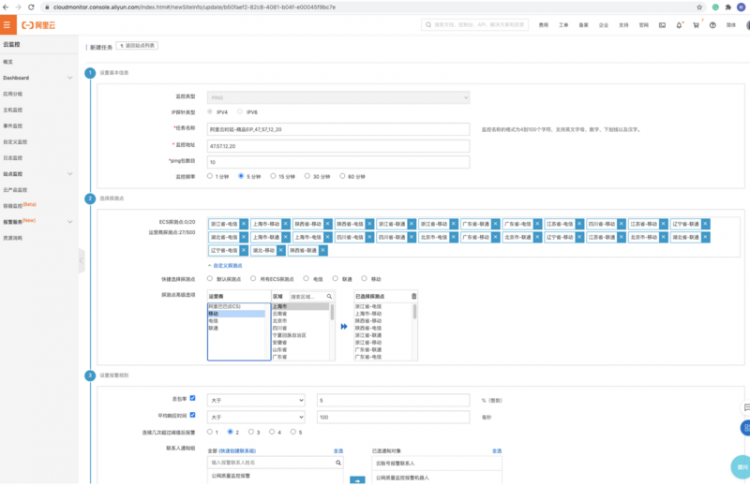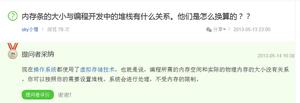如何将数据从旧硬盘传输到新电脑
有一台闪亮的新电脑吗?真令人兴奋。但在开始制作 YouTube 视频或邀请朋友玩 Minecraft 之前,您需要将数据从旧硬盘传输到新计算机。想知道如何从另一台计算机访问硬盘驱动器?担心它可能会出现故障?不用担心。我们为您提供支持。
将文件备份到外部存储设备
在将任何数据从旧设备传输到新电脑之前,请确保将文件备份到外部存储驱动器。按照以下简单的步骤传输所有文件或选择要复制的文件。如果您需要帮助,请联系计算机专家,他们可以帮助您进行PC 数据备份和恢复。
将所有文件传输到外部存储设备
对于 Windows 10
- 单击任务栏中的“开始” 。
- 单击设置>更新和安全>备份。
- 将外部存储驱动器连接到您的笔记本电脑,然后单击“添加驱动器”。插入驱动器后,备份将自动开始。
对于 Windows 11:
- 单击任务栏中的“开始” 。
- 单击设置>帐户> Windows 备份。
- 将外部存储驱动器连接到您的笔记本电脑,然后单击“添加驱动器”。插入驱动器后,备份将自动开始。
没有什么比笔记本电脑故障更能破坏生产力了
借助Asurion Home+保护计划,您可以将停机时间降至最低。这一简单的计划涵盖了您家中数千种符合条件的设备(从电视和平板电脑到智能恒温器和锁),并由值得信赖的专家提供 24/7 实时支持,解答您的技术问题。要了解有关笔记本电脑保护计划的更多信息,请访问asurion.com/homeplus/。
将特定文件传输到外部存储设备
对于 Windows 10:
- 将外部存储驱动器连接到您的电脑。
- 在任务栏上,选择文件资源管理器。
- 找到您要复制的文件或存储这些文件的文件夹。
- 要复制多个文件,请按住CTRL键并选择更多文件或文件夹。
- 突出显示要复制的文件和文件夹后,打开“主页”选项卡,转到“组织”部分并单击“复制到”,然后从列表中选择您的外部存储设备。
- 您的文件和文件夹将开始复制到外部驱动器。如果您的文件位于不同位置(例如文档、桌面、下载、图片等),您可能需要重复步骤 3-5。
对于 Windows 11:
- 将外部存储驱动器连接到您的电脑。
- 在任务栏上,单击“文件资源管理器”。
- 找到您要复制的文件,或存储这些文件的文件夹。
- 要复制多个文件,请按住CTRL键并选择更多文件或文件夹。
- 突出显示要复制的文件和文件夹后,右键单击突出显示的文件和文件夹,然后选择显示更多选项>发送到。从列表中选择您的外部存储设备。
- 您的文件和文件夹将开始复制到外部驱动器。如果您的文件位于不同位置(例如文档、桌面、下载、图片等),您可能需要重复步骤 3-5。
检查您的文件并拔掉存储设备
将数据复制到外部硬盘驱动器后,请确保所有文件均已移动。
- 单击桌面上的硬盘图标。
- 滚动浏览内容以确认所有文件都在那里。
- 单击屏幕底部系统托盘中的 USB 驱动器图标并选择“弹出” ,安全移除设备。
- 该图标从桌面上消失后,从电脑上拔下驱动器。
将数据传输到您的新电脑
要将所有照片、联系人、密码、应用程序和其他重要文件复制到新电脑,请将外部存储设备连接到笔记本电脑,然后按照以下步骤操作:
对于 Windows 10:
- 单击任务栏中的文件资源管理器。
- 在左侧导航栏上,单击“此电脑”。
- 找到外部驱动器并双击该图标。
- 找到保存文件的文件夹,然后双击该文件夹。
- 要选择此文件夹中的所有文件,请单击“主页”选项卡(左上角),然后单击“全选”。所有文件都应突出显示。要仅复制一个文件,请单击一次将其选中。
- 单击“主页”选项卡,单击“复制到”,然后选择要将复制的文件保存到的文件夹:“文档”、“图片”、“视频”等。或者,选择“选择位置”以将文件放置在特定位置。
- 您的转移将开始。如果您有很多文件或大文件,这可能需要一段时间,因此请耐心等待。
- 复制文件后,转到新位置并打开它们以确保传输成功。
对于 Windows 11:
- 单击任务栏中的文件资源管理器。
- 在左侧导航栏上,选择“此电脑”。
- 找到外部驱动器,然后双击该图标。
- 找到保存文件的文件夹,然后双击该文件夹。
- 要选择此文件夹中的所有文件,请单击左上角的“查看更多” ,然后单击“全选”。所有文件都应突出显示。要仅复制一个文件,请单击一次将其选中。
- 选择文件后,在工具栏中查找“剪切”和“复制” 。选择剪切或复制文件。要粘贴文件,请转到要将其移动到的位置,然后选择“粘贴”。
- 您的转移将开始。这将需要一些时间,特别是如果您有很多文件或大文件,因此请耐心等待。
- 复制文件后,转到新位置并打开它们以确保传输成功。
以上是 如何将数据从旧硬盘传输到新电脑 的全部内容, 来源链接: utcz.com/dzbk/943324.html